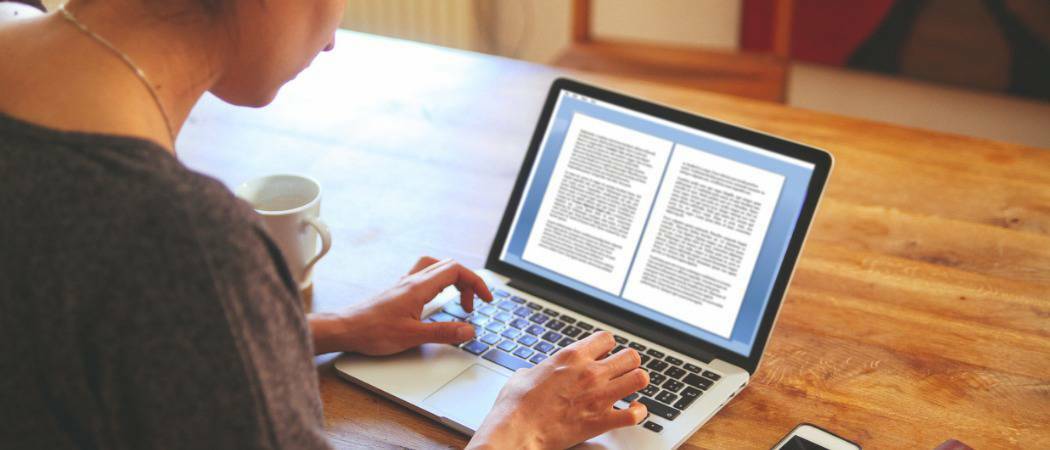So schalten Sie das neue virtuelle Windows 10-Touchpad ein
Microsoft Windows 10 Ersteller Aktualisieren / / March 19, 2020
Wenn Sie Ihr Surface Type Cover vergessen haben und Ihr Gerät steuern müssen, haben Sie mit Windows 10 Creators Update ein virtuelles Touchpad erhalten.
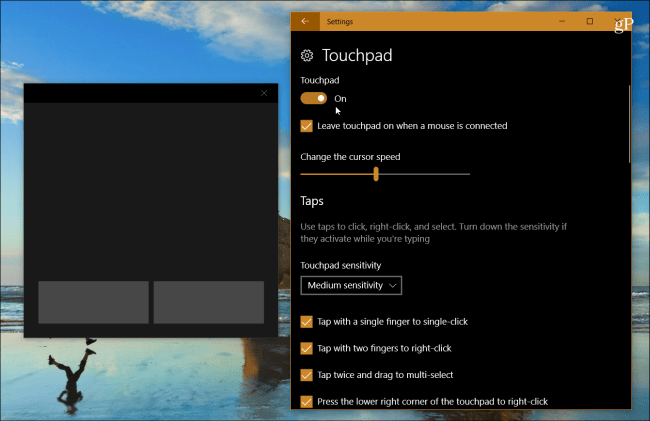
Windows 10 Creators Update hat viele großartige neue Funktionen und Verbesserungen erhalten, wie z Malen Sie 3D, Windows Defender-Sicherheitscenter, Neu Microsoft Edge Fähigkeiten und eine Menge mehr. Es gibt auch einige kleinere Verbesserungen, die weniger Beachtung finden als das Virtual Touchpad. Hier sehen Sie, was es ist und warum es Ihnen helfen kann, wenn Sie in einer Notlage sind.
Aktivieren Sie das virtuelle Windows 10-Touchpad
Möglicherweise befinden Sie sich in einer Situation, in der Sie eine wichtige PowerPoint-Präsentation durchführen und am Ende das vergessen müssen Oberflächentyp Abdeckung oder Maus. Oder vielleicht haben Sie ein Peripheriegerät, um es zu steuern, aber es funktioniert nicht. Hier bietet sich das virtuelle Touchpad auf dem Bildschirm an, sofern Sie ein Gerät mit Touchscreen verwenden.
Um es einzuschalten, klicken Sie mit der rechten Maustaste auf die Taskleiste und wählen Sie
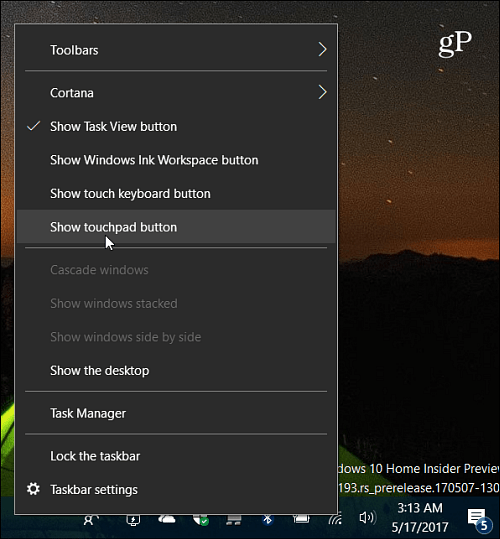
Dadurch wird ein Trackpad-Symbol in den Benachrichtigungsbereich der Taskleiste eingefügt. Tippen Sie einfach darauf, um es zu starten.
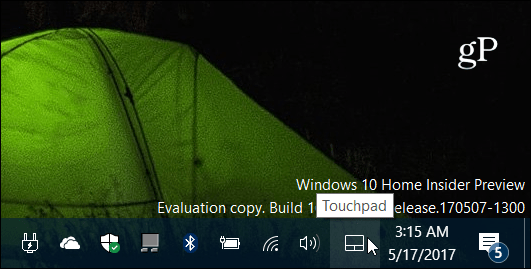
Das virtuelle Touchpad verfügt über eine grundlegende Benutzeroberfläche mit einem dunklen Thema. Es funktioniert genau so, wie Sie es von Ihrem physischen Trackpad erwarten würden. Sie wählen Elemente aus und steuern den Zeiger, indem Sie Ihren Finger über den großen schwarzen Bereich bewegen. Die beiden Schaltflächen unten dienen für Ihre Rechts- oder Linksklickfunktionen.
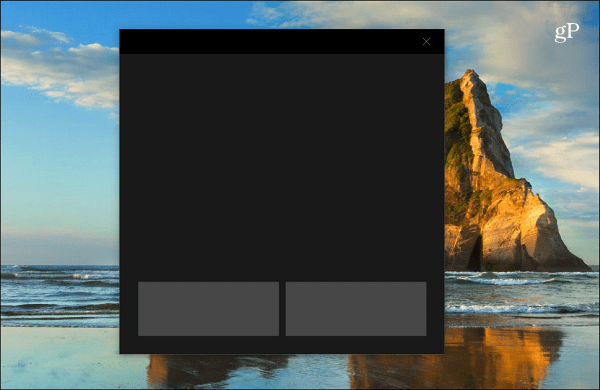
Sie können auch das Verhalten des virtuellen Touchpads anpassen. Gehe zu Einstellungen> Geräte> Touchpad Um einen Vollbildmodus mit verschiedenen Optionen aufzurufen, können Sie diese anpassen.
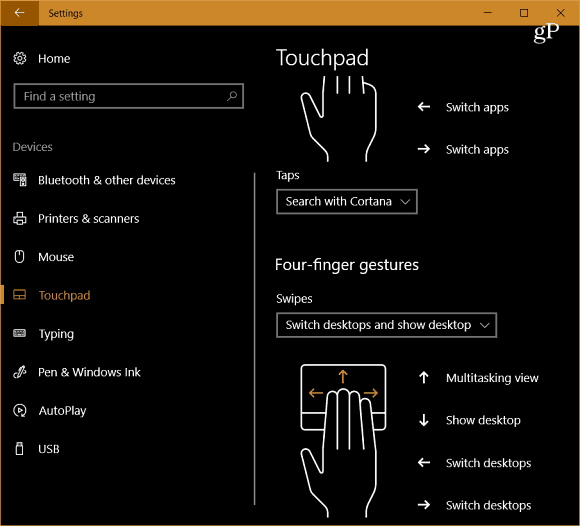
Es gibt eine Reihe von Optionen, die Sie einstellen können, z. B. die Verwendung von Tippen, die Empfindlichkeit des Touchpads, Optionen für Scrollen, Drücken und Zoomen, Fingergesten und mehr. Wenn Sie diese Einstellungen noch nicht konfiguriert haben, lesen Sie unseren Artikel über Verwendung von Präzisions-Touchpad-Gesten im Windows 10 Creators-Update.
Beachten Sie, dass Sie das virtuelle Touchpad starten müssen, wenn Ihr Laptop noch kein Präzisions-Touchpad hat, bevor Sie auf die Anpassungsoptionen in den Einstellungen zugreifen können. Andernfalls wird es nicht aufgelistet.
Dies ist eine kleine, aber praktische Funktion, mit der Sie mit Ihrer Präsentation fortfahren können, selbst wenn Sie vergessen, dass Ihr Type Cover oder Ihr physisches Trackpad nicht mehr reagiert. Können Sie sich eine Situation vorstellen, in der Ihnen das virtuelle Trackpad helfen würde? Hinterlasse unten einen Kommentar und lass es uns wissen.